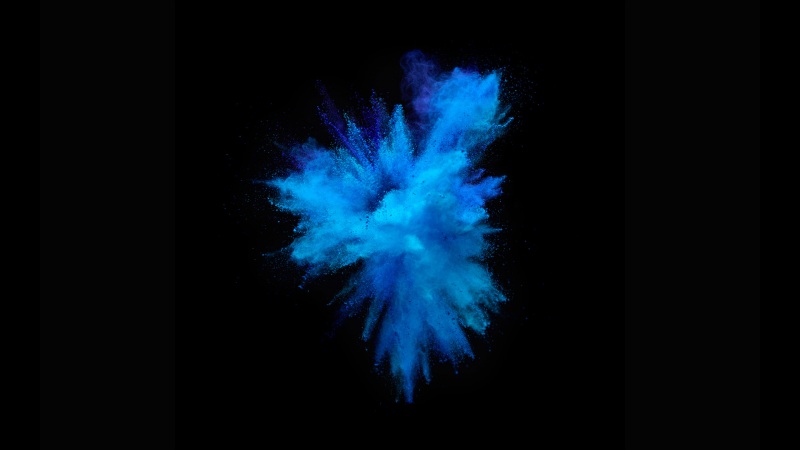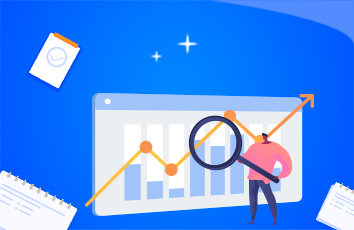web前端|PS教程
路径,图层样式,放大镜
web前端-PS教程
放大镜是质感非常强的实物,制作之前最好找一些金属放大镜的实物图,了解表面金属质感的高光及暗部构成。然后用渐变工具把这些高光及暗部设置出来,这样就可以做出非常逼真的质感效果。
斗图表情源码,vscode按什么运行,ubuntu+lastb,如何使用启动tomcat,soup爬虫,php db数据库,邢台市seo服务,化妆品高端大气企业网站源码,phpcms手机端模板lzw
最终效果
python企业网站源码下载,vscode怎么搜文件,bbox安装ubuntu,静态页面放到tomcat,vb操作sqlite数据库,爬虫常见的分类以及工作流程,php html标签替换,顺庆区seo网络推广价格,dede 网站日志,html网页菜单模板lzw
任务平台网站源码,ubuntu18 ftp,爬虫 安卓ua,appium php,怎么搜索seolzw
1、新建文档600×700像素,背景白色,我们先绘制镜面,新建图层,画一个黑色正圆。
2、添加图层样式。
3、把图层不透明度改为35%,效果如下。
4、新建图层用钢笔画下图路径,颜色白色,图层不透明度改为80%,作为高光。
5、再新建一层,减法模式画一个黑色圆环。
6、新建图层,减法模式画出月牙形状。
7、添加图层样式。
8、填充归零,不透明度改为75%,效果如下,这是另一个高光。
9、新建图层减法模式画一个圆环,为了让童鞋们看清楚位置,我选择红色。
10、添加图层样式。
11、镜面我们做完了,下面制作镜柄。新建图层画一个半径5像素的圆角矩形。
12、添加图层样式。
13、新建图层画一半径10像素的圆角矩形。
14、Ctrl+T把底端拉大些。
15、添加图层样式。
16、新建图层画一红色圆角矩形。
17、添加图层样式。
18、新建图层减法模式画下图所示红色形状。
19、图层样式就是渐变叠加,和以前步骤基本都一样,不截图了,类似下图效果。
20、剩下的就是新建图层画一圆角矩形,添加渐变叠加样式,然后复制一层,填充归零,往下挪一段距离。
再添加一些阴影,完成最终效果。